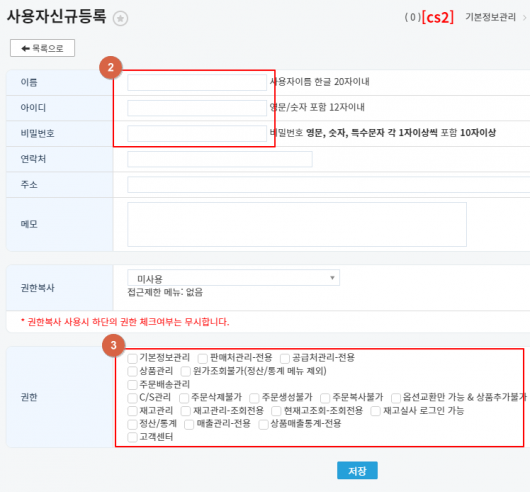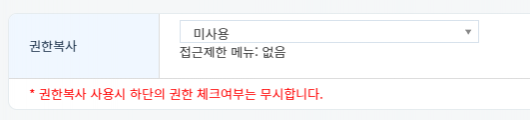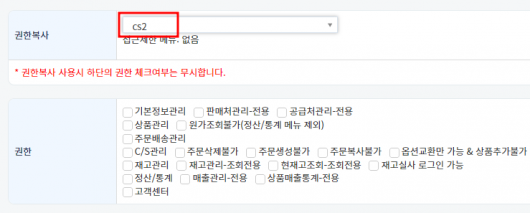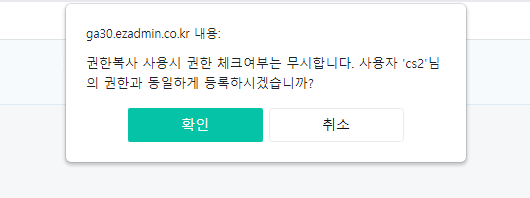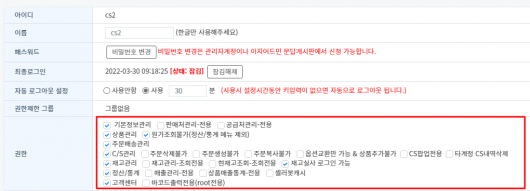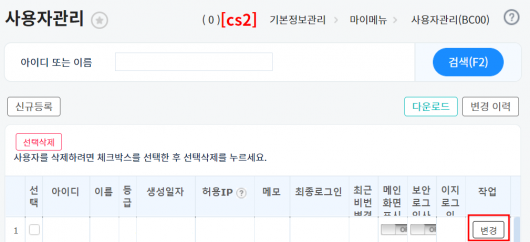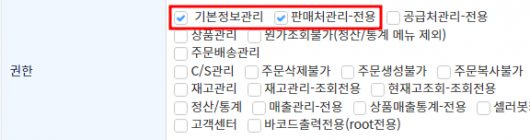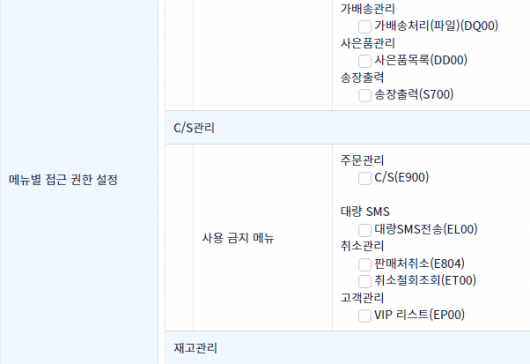사용자관리
개요
사용자관리는 사용자를 신규등록하고 사용자마다 메뉴에 대한 권한을 부여할 수 있습니다.
- 모든 직원들을 사용자로 등록하면 각자의 아이디로 활동이 가능하며, 이력관리도 편리해집니다.
step 1. 사용자 신규등록하기
이지어드민웹 > 기본정보관리 > 사용자관리 > 신규등록
|
|
2. 각 내용을 입력해줍니다.
|
step 2. 권한복사 설정하기
|
1. 권한복사를 사용해 원하는 사용자의 정보를 복사할 수 있습니다. |
2. 복사 원하는 사용자를 선택합니다.
|
| 3. 권한을 복사할 아이디가 맞는지 팝업을 통해 한번 더 확인합니다. |
4. 새로 만든 사용자의 정보 확인 시 권한이 복사된 걸 볼 수 있습니다.
|
step 3. 상세권한 설정하기
이지어드민웹 > 기본정보관리 > 사용자관리 > 화면우측 변경
|
|
2. 사용자 기본 정보 수정 및 메뉴별 권한을 부여하고 관리합니다.
|
|
관련 FAQ
업그레이드 정보
1. 사용자 그룹 권한제한 설정 : 사용자 그룹(C/S팀, 물류팀 등) 지정 후 그룹에 따라 이지어드민 메뉴 접근권한을 설정할 수 있습니다(2017. 1. 23)